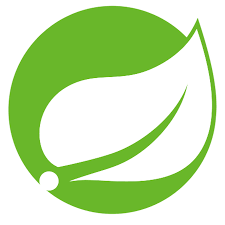03 개발환경 만들기
# 스프링 MVC 개발환경 만들기
자바 설치가 안되신분들은 참조링크를 통해 먼저 Java 개발환경을 만들어 주세요. (참조: http://cloudstudying.kr/lectures/57)
### 개발환경
+ IDE: STS 3.7.3
+ DBMS: PostgreSQL 9.4
+ WAS: Tomcat 7.0
### IDE 설치: Spring Tool Suite
스프링 프레임워크를 위한 IDE들 중 가장 트렌디한 IDE가 있다면 단연 STS(Spring Tool Suite)가 되겠습니다. 앞으로 우리는 STS를 사용하여 웹서비스를 개발하도록 하겠습니다.

아래와 같이 STS를 설치해주세요
+ https://spring.io/tools 접속
+ OS에 맞는 최신버전 다운로드 및 설치
### DBMS 설치: PostgreSQL
DBMS(Database Management System)은 너무나도 다양합니다. 우리는 이들중 MIT라이센스를 가진 오픈소스 DMBS PostgreSQL을 사용하도록 하겠습니다.

아래와 같이 PostgreSQL 9.4를 설치해주세요
+ https://www.postgresql.org/download/ 접속
+ **9.4 버전** 다운로드
### WAS 설치: 톰캣
웹서비스를 실행하기위한 서버로 톰캣을 아래와 같이 설치합니다.
+ [톰캣 7.0 다운로드 페이지](http://tomcat.apache.org/download-70.cgi) 접속
+ OS에 맞게 다운로드 후 설치
### SpringMVC 프로젝트 생성
이제 본격적으로 첫 스프링MVC 프로젝트를 만들어 봅시다. 앞서 설치한 STS를 실행하고, SpringMVC 프로젝트를 생성해줍니다.

Next를 누르고 패키지를 설정해 줍니다. 여기서 패키지의 가장 마지막 이름은 웹서비스의 Root URL과 관련이 있으므로 주의해서 작성해주세요.

위와 같이 첫 패키지명을 설정한경우 해당 프로젝트의 Root URL은 **http://localhost:8080/myapp/**으로 설정 됩니다.
### 톰캣 서버 연동
앞서 생성한 웹서비스를 수행하기 위해 톰캣 서버를 연동해 봅시다.
+ STS > Preferences > Server > Runtime Enviroments
+ 톰캣서버를 버전과 설치 경로에 맞게 입력하여 추가

### 프로젝트 실행
이제 프로젝트를 실행해 봅시다.
![][Imgur](https://i.imgur.com/5WKRYhw.png)
톰캣 서버를 지정해준 뒤, Finish를 눌러주세요.

마지막으로 브라우저를 통해 서버에 접속합니다.

응..? 한글이 깨져나오는군요. `home.jsp` 파일을 열고..

페이지 인코딩 설정을 아래와 같이 추가해줍니다.
```jsp
<%@ taglib uri="http://java.sun.com/jsp/jstl/core" prefix="c" %>
<%@ page pageEncoding="utf-8" session="false" %>
<html>
<head>
<title>Home</title>
</head>
<body>
<h1>
Hello world!
</h1>
<P> The time on the server is ${serverTime}. </P>
</body>
</html>
```
이로써 SpringMVC 기본 개발환경이 모두 설정 되었습니다!